Odomknutie bootloadera a následné zakoreneniezariadenie Android znamená stratu všetkých aplikácií, údajov, ktoré nasledovali, a všetkých vašich nastavení. To sa nemusí zdať ako veľký problém pre skúsených používateľov systému Android, ktorí si pri nastavovaní svojho telefónu budú robiť niekoľko minút tak, ako to bolo predtým, ale ak si používateľ vytvoril niektoré údaje na úplne zásobenom zariadení Android a teraz si ho želá rootovať. , dá sa s istotou povedať, že sa dostanú do problémov s pokusom získať aplikácie späť a dáta sa samozrejme stratia. Našťastie pre týchto používateľov je členom fóra XDA-Developers Gigadroid vydala Windows založený nástroj s názvom Ultimate Backup Tool Vďaka tomu môžete zálohovať všetky údaje do počítača a neskôr ich obnoviť. Špecialitou, ktorú si Ultimate Backup drží nad svojimi rovesníkmi, je schopnosť zálohovať aplikácie a dáta bez koreň! Nástroj bol testovaný vývojárom na Galaxy Nexus a údajne pracuje pre zariadenie s Androidom so systémom Android 4.0 a vyšším.
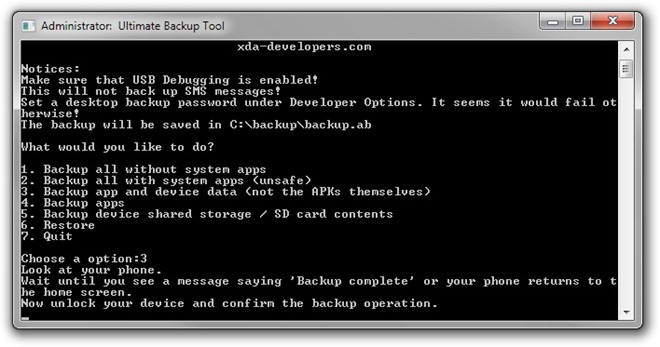
Tento nástroj sme testovali pomocou zariadení Galaxy Nexus aGalaxy S II, oba so systémom Android 4.1 Jelly Bean, ale zariadenia boli zakorenené. Aj keď nemôžeme potvrdiť jeho bezchybnú funkciu na zariadeniach so zamknutými zavádzačmi, môžeme potvrdiť, že funguje so systémom Android 4.0 a 4.1 oboje. Tento nástroj umožňuje zálohovať vaše zariadenie Android 5 rôznymi spôsobmi:
- Zálohujte všetko bez systémových aplikácií.
- Zálohujte všetko pomocou systémových aplikácií.
- Zálohujte údaje aplikácie a zariadenia.
- Zálohovacie aplikácie.
- Obsah zdieľaného úložného zariadenia / karty SD.
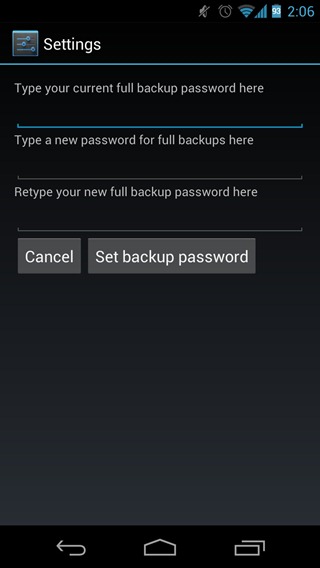
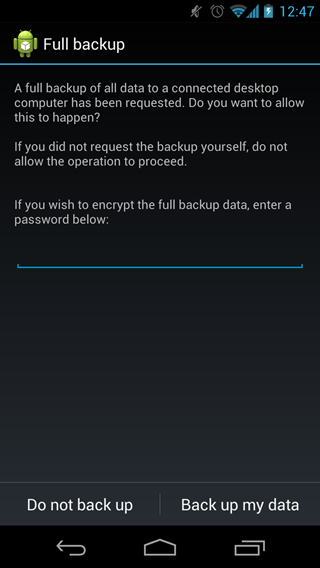
Akonáhle spustíte zálohu podľa vášho výberuv nástroji sa na vašom zariadení so systémom Android zobrazí obrazovka podobná tej vyššie. Tu môžete potvrdiť, či budete pokračovať v zálohovaní pracovnej plochy alebo nie, a v prípade, že ste do Možnosti vývojára môžete tak urobiť teraz.
Po zálohovaní údajov jednoducho zvoľte šiestu možnosť, ak to už nebolo dosť zrejmé. Naše zariadenia sa obnovili bez akýchkoľvek problémov, a čo vy?
Ak chcete získať aktualizácie a otázky týkajúce sa tohto nástroja, prejdite na vlákno fóra v XDA-Developers.
Stiahnite si Ultimate Backup Tool pre Windows













Komentáre